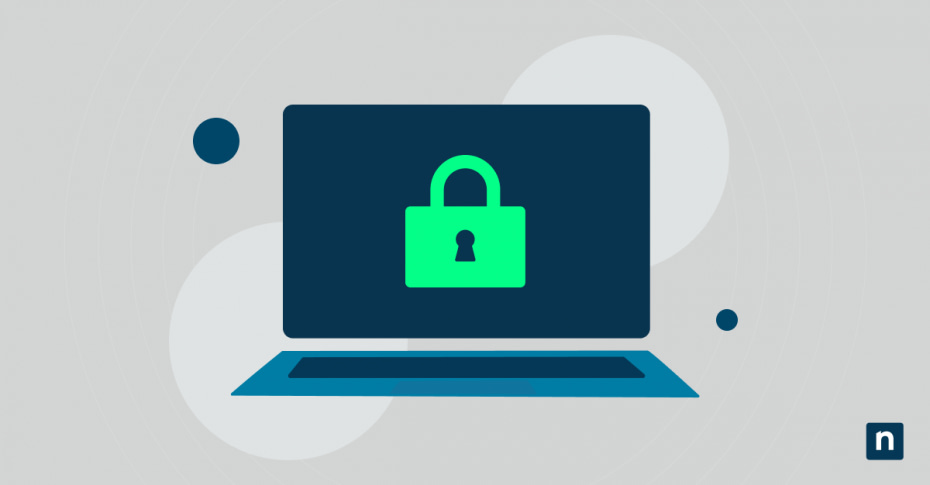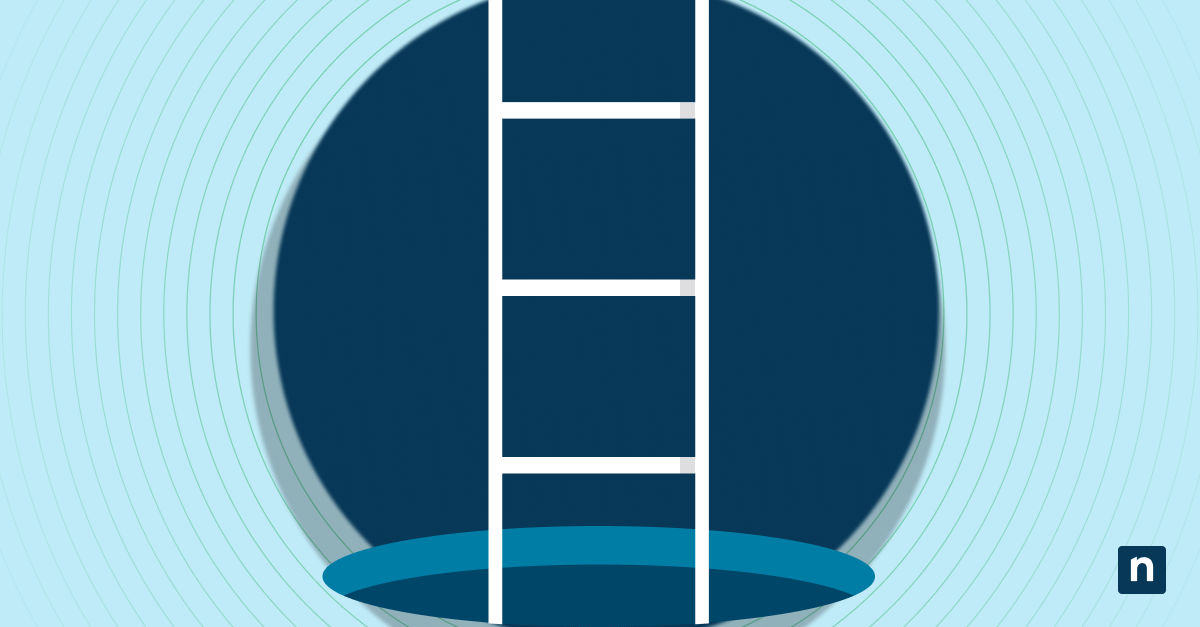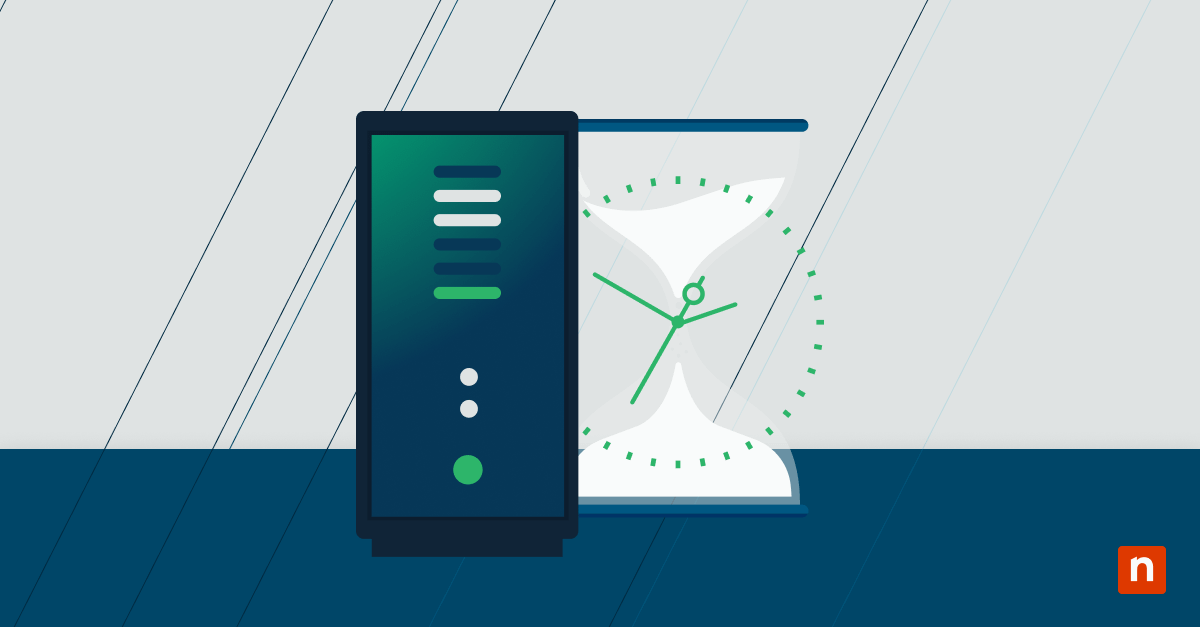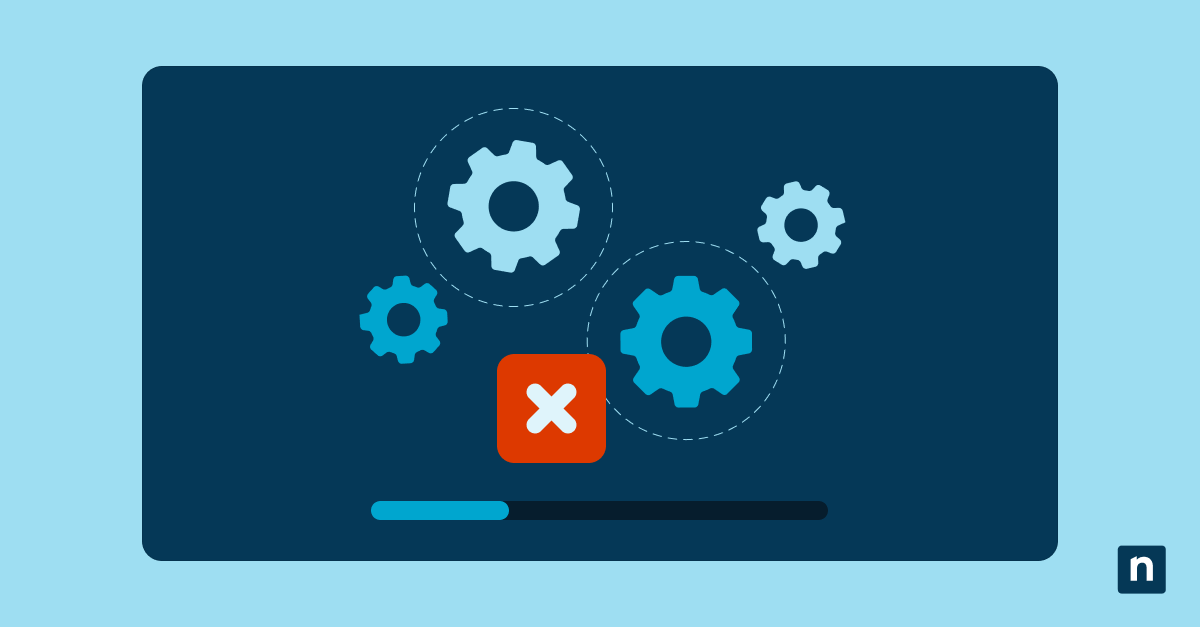La gestion de la sécurité des terminaux est un élément essentiel de la maintenance de l’infrastructure informatique d’une entreprise, et les options d’ouverture de session en sont un élément essentiel. La fonction Verrouillage dynamique de Windows est un outil d’ouverture de session incroyablement utile. Elle est sûre, sécurisée et pratique, autant de raisons pour lesquelles de nombreuses entreprises choisissent de l’utiliser. Cependant, dans certaines situations, notamment en cas de problèmes de connectivité avec l’appareil couplé, elle peut déclencher un trop grand nombre de notifications.
Et certains utilisateurs peuvent en trouver le nombre et la fréquence intempestives. Grâce à ce guide complet, vous verrez plusieurs façons de désactiver ces notifications et de faciliter la gestion des appareils et des comptes de votre entreprise.
Comment désactiver les notifications du verrouillage dynamique
Les notifications sont un élément important de tout système informatique, mais elles peuvent aussi devenir gênantes si elles sont trop persistantes. C’est pourquoi de nombreuses personnes souhaitent les voir désactivées. Si vous souhaitez procéder de la sorte pour la notification du problème de verrouillage dynamique, voici quelques solutions que vous pouvez essayer :
Méthode 1 : avec Sécurité Windows
La gestion des notifications du problème de verrouillage dynamique et leur désactivation peut se faire de façon très simple dans Sécurité Windows.
- Allez dans le menu Démarrer. Recherchez Sécurité Windows et ouvrez-le.
- En bas de la barre latérale gauche, cliquez sur Paramètres.
- Sous Notifications, sélectionnez Gérer les notifications.
- Sous Notifications de protection du compte, décochez l’option Problèmes avec le verrouillage dynamique.
- Les notifications pour le verrouillage dynamique devraient désormais être désactivées. Pour les réactiver, cochez à nouveau la case.
Méthode 2 : via l’éditeur du registre (pour les utilisateurs avancés)
Si vous êtes un utilisateur avancé, vous avez également la possibilité de désactiver ces notifications en modifiant le registre Windows. Gardez à l’esprit que cela peut avoir des effets inattendus sur votre ordinateur, faites donc une sauvegarde avant de commencer.
- Ouvrez le menu Démarrer.
- Recherchez Éditeur du registre.
- Saisissez HKEY_CURRENT_USER\Software\Microsoft\Windows Defender Security Center\Account protection dans la barre d’adresse pour naviguer jusqu’à la clé de protection du compte.
- Si la clé Account Protection n’est pas présente, faites un clic droit sur la clé Windows Defender Center > Nouveau > Clé.
- Nommez la clé Account Protection.
- Dans Protection du compte, recherchez une clé nommée DisableNotifications et double-cliquez dessus. Réglez la valeur sur 1. Cliquez sur Ok.
- Si l’entrée n’est pas présente, faites un clic droit sur la clé Account protection > Nouveau > Valeur DWORD (32-bit).
- Nommez la clé DisableNotifications.
- Double-cliquez sur la clé et définissez la valeur sur 1.
- La notification du problème de verrouillage dynamique devrait désormais être désactivée. Pour la réactiver, suivez les mêmes étapes et réglez la valeur sur 0.
Autres méthodes de gestion des notifications de verrouillage dynamique
Bien que la sécurité Windows et l’éditeur du registre soient des moyens efficaces de gérer et de désactiver la notification du problème de verrouillage dynamique, il est toujours bon de disposer d’autres solutions. Nombre d’options peuvent s’appliquer à différentes situations, et le fait d’en avoir plusieurs dans votre arsenal signifie que vous disposez d’un outil qui peut résoudre un grand nombre de scénarios. Voici d’autres méthodes que vous pouvez essayer :
Désactivez les notifications Bluetooth
Parfois, l’avertissement ne concerne pas seulement le verrouillage dynamique. Il peut également s’agir de vos connexions Bluetooth. Si c’est ce que vous obtenez, voici comment le désactiver :
- Allez dans Paramètres. Sélectionnez Périphériques >Bluetooth et autres appareils.
- Sélectionnez Autres options Bluetooth.
- Décochez l’option M’alerter lorsqu’un nouveau périphérique Bluetooth veut se connecter et l’option Afficher l’icône Bluetooth dans la zone de notification.
Désactiver le verrouillage dynamique (s’il n’est pas nécessaire)
La façon la plus directe de se débarrasser de la notification du problème de verrouillage dynamique est de désactiver ce dernier, tout simplement. Si vous n’en avez pas besoin et que vous avez (et préférez) d’autres méthodes de sécurité, c’est peut-être la meilleure option.
- Cliquez sur Démarrer > Paramètres.
- Sélectionnez Comptes dans la barre latérale gauche > Options de connexion.
- Faites défiler vers le bas et sélectionnez Verrouillage dynamique, qui se trouve dans Paramètres supplémentaires.
- Décochez l’option Autoriser Windows à verrouiller automatiquement l’appareil en cas d’absence.
Qu’est-ce que le verrouillage dynamique pour Windows et pourquoi est-il important ?
La sécurité est un élément important du système de gestion des terminaux de toute entreprise, et les options d’ouverture de session en sont la première étape. Les professionnels de l’informatique peuvent choisir parmi différentes méthodes en fonction de leurs objectifs et priorités spécifiques. Le verrouillage dynamique est l’une des options dont votre entreprise pourrait bénéficier.
Cette fonction vous permet de déverrouiller votre ordinateur à l’aide d’un appareil Bluetooth appairé. C’est pratique et sûr. Si un utilisateur laisse son appareil sans surveillance, celui-ci se verrouille automatiquement. Cela permet d’éliminer certaines vulnérabilités courantes, telles que l’accès d’une personne non autorisée à un ordinateur non verrouillé. Dans les installations à distance où les ordinateurs ne sont pas toujours surveillés de près par le service informatique, il s’agit d’un outil particulièrement utile.
Pourquoi désactiver les notifications de problème de verrouillage dynamique ?
Tout d’abord, et c’est le plus important, elles peuvent être sources de distraction. Selon les circonstances, elles peuvent provoquer un grand nombre d’alertes inutiles pendant que vous travaillez. Certaines personnes n’aiment tout simplement pas les notifications, et il est important de pouvoir en tenir compte. Tout le monde a son propre système et son propre flux de travail, c’est pourquoi il est toujours bon d’avoir ce genre d’options.
En fin de compte, le verrouillage dynamique reste un outil de connexion pratique et utile, même en l’absence de notifications. Il peut constituer un bon rappel pour les utilisateurs et les aider à garder la trace de leur appareil appairé, mais il ne remplace pas le respect des bonnes pratiques en matière de sécurité informatique et la vigilance pour s’assurer que l’outil de connexion est toujours disponible et conservé dans un endroit sûr et sécurisé.
FAQ
Dois-je activer le verrouillage dynamique ?
Cela dépend des buts et objectifs de votre entreprise. Le verrouillage dynamique est une option sûre et pratique qui offre aux utilisateurs une grande flexibilité en ce qui concerne leurs options de connexion.
La désactivation des notifications affecte-t-elle le verrouillage dynamique ?
Non. Le verrouillage dynamique continuera à fonctionner normalement. Vous n’obtiendrez plus de messages d’erreur.
Que faire si mon Verrouillage dynamique ne cesse de se déconnecter ?
Cela peut être dû à plusieurs facteurs. Voici quelques points à vérifier :
- Veillez à ce que l’appareil appairé soit toujours à portée de Bluetooth afin de minimiser ce phénomène.
- Assurez-vous que tous les pilotes de périphériques, en particulier les pilotes de périphériques Bluetooth, sont mis à jour. Pour les vérifier, procédez comme suit :
- Ouvrez le menu Démarrer >Paramètres.
- Cliquez sur Windows Update.
- Sélectionnez Options avancées.
- Faites défiler la page jusqu’à Options avancées et recherchez Mises à jour facultatives.
- Si de nouvelles mises à jour sont disponibles pour les pilotes de votre appareil, vous les trouverez ici. S’il n’y en a pas, cela vous sera indiqué.
Puis-je réactiver les notifications ultérieurement ?
Oui. Vous pouvez activer et désactiver les notifications du problème de verrouillage dynamique à tout moment. Retournez simplement dans Sécurité Windows et suivez les étapes pour gérer les notifications.
La suppression des notifications de verrouillage dynamique dépend de vos besoins
En fin de compte, vous disposez de plusieurs options pour gérer les notifications du verrouillage dynamique de Windows. Vous pouvez le faire par le biais de Sécurité Windows, du registre Windows ou du menu Paramètres. La meilleure méthode dépend de vos objectifs. Il est donc essentiel de comprendre les besoins de votre entreprise et les mesures que vous pouvez prendre pour faire le bon.